5. Compartir el plan de sprint
Azure DevOps Services | Azure DevOps Server 2022 | Azure DevOps Server 2019
Una vez que haya completado el plan de sprint, puede compartirlo fácilmente con otros miembros del equipo o la organización. En este artículo aprenderá a:
- Crear una consulta a partir del plan de sprint
- Enviar por correo electrónico el plan de sprint
Cualquier parte interesada del equipo (alguien con permisos para conectarse al proyecto) puede ver el plan de sprint. Envíeles la dirección URL de la página de trabajo pendiente del sprint. Pero también puede compartirlo con ellos por correo electrónico o imprimir una versión.
Abrir un trabajo pendiente del sprint para un equipo
En el explorador web, abra el trabajo pendiente. (1) Compruebe que ha seleccionado el proyecto correcto, (2) elija Paneles>Sprints, (3) seleccione el equipo correcto en el menú selector de equipos y, por último, (4), elija Trabajo pendiente.
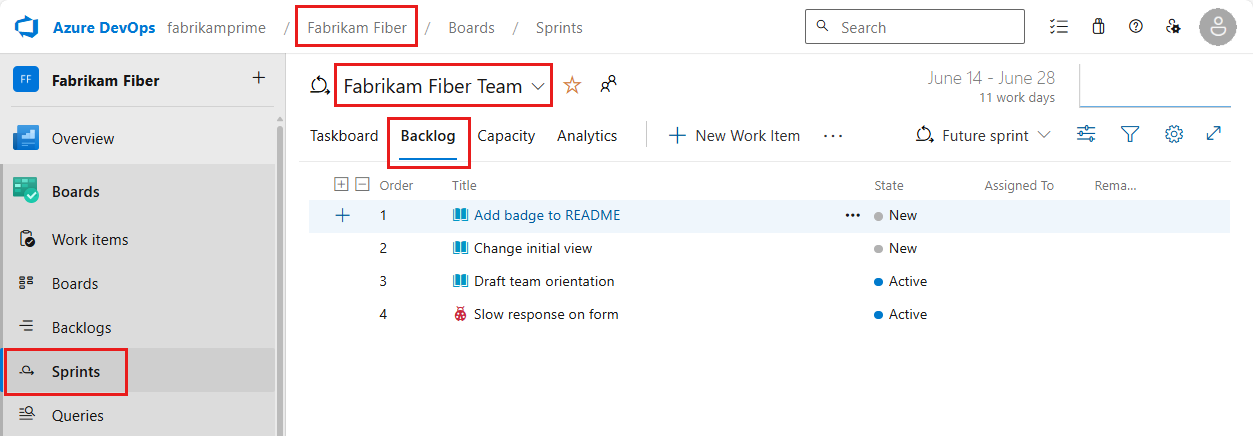
Para elegir otro equipo, abra el selector y seleccione otro equipo o elija la opción
 Examinar todos los sprints. O bien, puede escribir una palabra clave en el cuadro de búsqueda para filtrar la lista de trabajos pendientes del equipo para el proyecto.
Examinar todos los sprints. O bien, puede escribir una palabra clave en el cuadro de búsqueda para filtrar la lista de trabajos pendientes del equipo para el proyecto.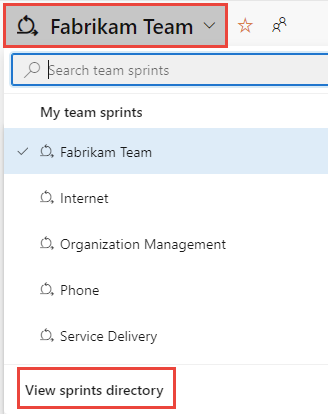
Para elegir un sprint diferente al que se muestra, abra el selector de sprints y elija el sprint que desee.
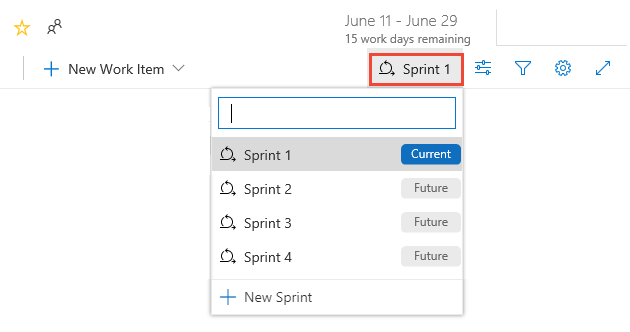
El sistema muestra solo los sprints seleccionados para el enfoque del equipo actual. Si no ve los sprints que desea enumerar, elija Nuevo sprint en el menú y, después, seleccione Seleccionar una iteración existente. Para obtener más información, consulte Definición de rutas de acceso de iteración (sprint).
En el explorador web, abra el trabajo pendiente. (1) Compruebe que ha seleccionado el proyecto correcto, (2) elija Paneles>Sprints, (3) seleccione el equipo correcto en el menú selector de equipos y, por último, (4), elija Trabajo pendiente.
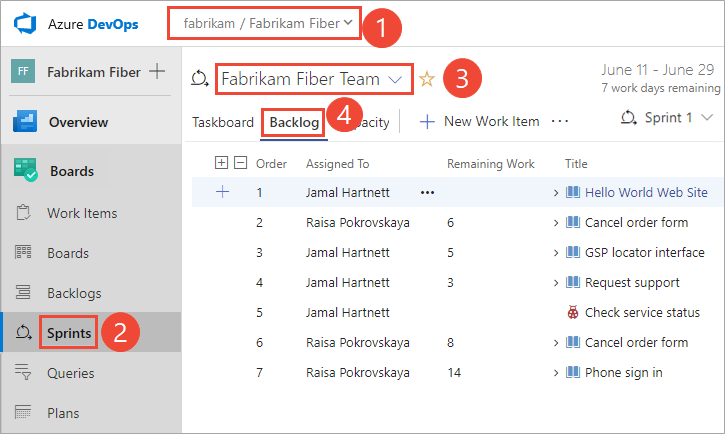
Para elegir otro equipo, abra el selector y seleccione otro equipo o elija la opción
 Examinar todos los sprints. O bien, puede escribir una palabra clave en el cuadro de búsqueda para filtrar la lista de trabajos pendientes del equipo para el proyecto.
Examinar todos los sprints. O bien, puede escribir una palabra clave en el cuadro de búsqueda para filtrar la lista de trabajos pendientes del equipo para el proyecto.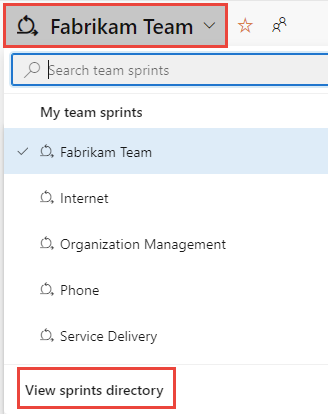
Para elegir un sprint diferente al que se muestra, abra el selector de sprints y elija el sprint que desee.
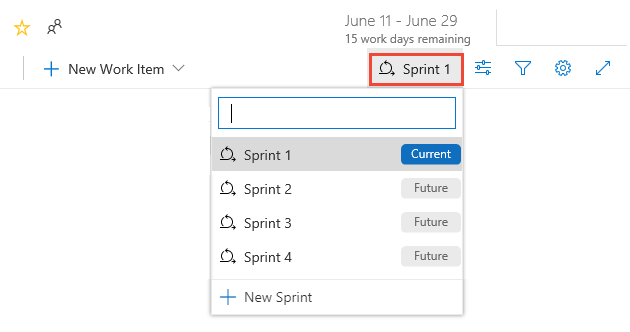
El sistema muestra solo los sprints seleccionados para el enfoque del equipo actual. Si no ve los sprints que desea enumerar, elija Nuevo sprint en el menú y, después, seleccione Seleccionar una iteración existente. Para obtener más información, consulte Definición de rutas de acceso de iteración (sprint).
Creación de una consulta para el plan de sprint
(Opcional) Para elegir qué columnas deben mostrarse y en qué orden, elija el icono de acciones
 y seleccione Opciones de columna. Para más información, consulte Cambio de las opciones de columna.
y seleccione Opciones de columna. Para más información, consulte Cambio de las opciones de columna.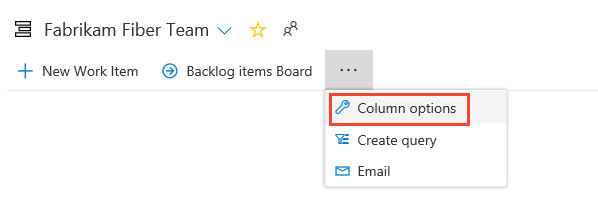
Para enviar por correo electrónico el plan de sprint, cree y guarde la consulta para el trabajo pendiente del sprint.
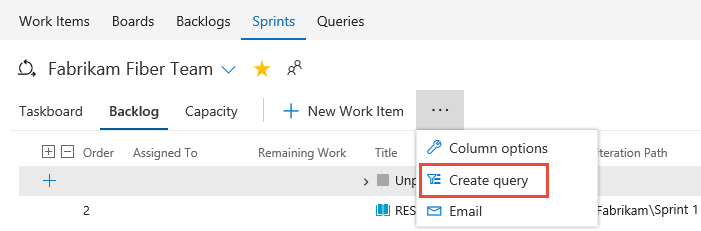
A continuación, abra la consulta y elija el icono de correo electrónico.

En el formulario que aparece, escriba los nombres de los usuarios válidos (los que tienen acceso al proyecto).
Importante
Solo puede enviar el correo electrónico a una dirección individual de un miembro del proyecto reconocido por el sistema. No se admite la incorporación de un grupo de equipos o un grupo de seguridad en la línea. Si agrega una cuenta de correo electrónico que el sistema no reconoce, recibirá un mensaje indicándole que uno o varios destinatarios del correo electrónico no tienen permisos para leer los elementos de trabajo enviados.
O bien, puede seleccionar todos los elementos de la lista, elegir Copiar como HTML y pegar la lista con formato en un formulario de correo electrónico o un documento de Word. Consulte Copia de una lista de elementos de trabajo.